怎么看自己的电脑主板 怎么查看电脑主板型号和型号
更新时间:2024-07-15 15:52:56作者:jiang
作为电脑的重要组成部分之一,主板在电脑中起着连接各种硬件设备的桥梁作用,了解自己电脑的主板型号和型号对于日常维护和升级至关重要。通过简单的操作,我们可以轻松地查看自己电脑的主板型号和型号,从而更好地了解和管理自己的电脑。在这篇文章中我们将介绍如何看自己的电脑主板,并找到主板的型号和型号信息。
具体方法:
1.打开电脑后在桌面上找到【控制面板】并双击打开,如下图所示。
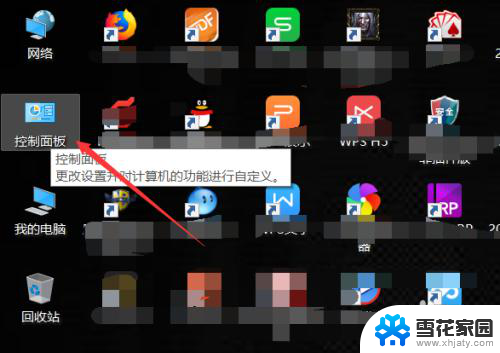
2.在控制面板里直接点击打开【硬件和声音】,如下图所示。
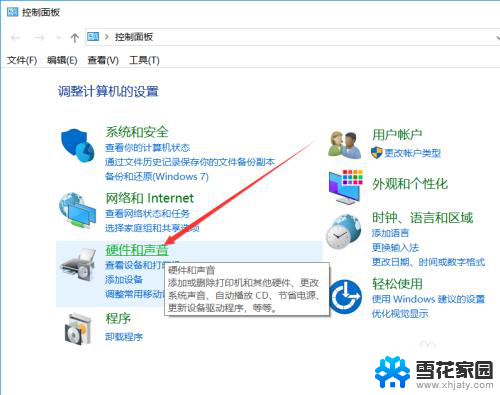
3.在硬件和声音界面里找到【设备管理器】并点击打开,如下图所示。
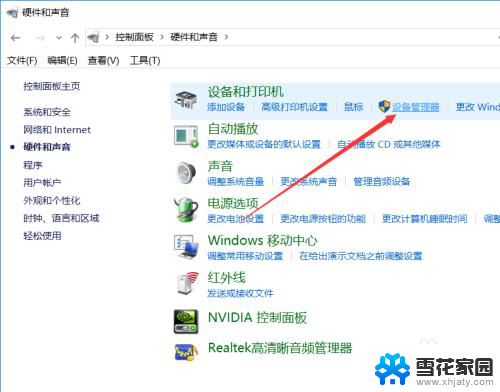
4.在打开的Windows设备管理器对话框里找到【系统设备】并点击前面的箭头,如下图所示。
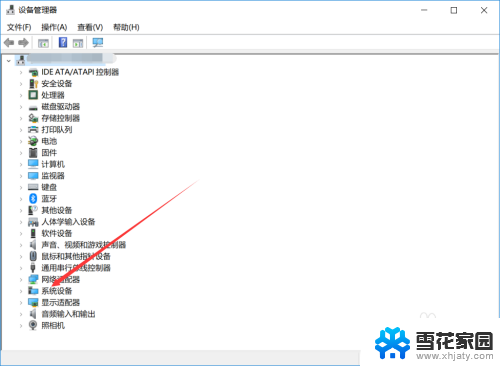
5.将系统设备展开后就可以查看电脑主板型号了,如下图所示。
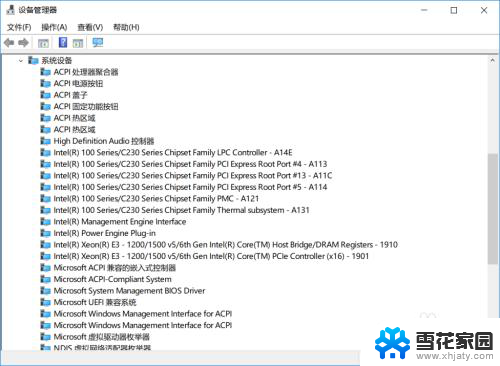
以上是如何查看自己电脑主板的所有内容,如果遇到相同问题的用户可以参考本文中介绍的步骤进行修复,希望对大家有所帮助。
怎么看自己的电脑主板 怎么查看电脑主板型号和型号相关教程
-
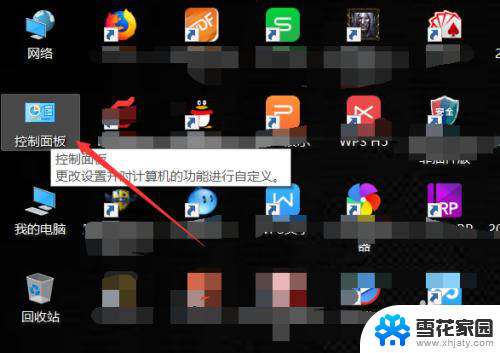 怎样查看台式电脑主板型号 怎样查看电脑主板型号
怎样查看台式电脑主板型号 怎样查看电脑主板型号2023-12-05
-
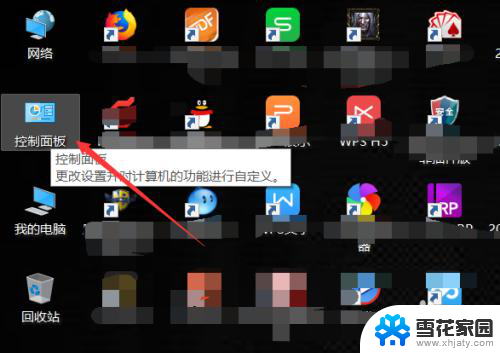 台式机电脑主板型号看哪里 电脑主板型号怎么查询
台式机电脑主板型号看哪里 电脑主板型号怎么查询2025-03-19
-
 bios界面可以查看主板型号吗 BIOS中如何查看主板的型号
bios界面可以查看主板型号吗 BIOS中如何查看主板的型号2023-12-16
-
 怎么看自己的电脑显卡 如何查看自己电脑的显卡型号
怎么看自己的电脑显卡 如何查看自己电脑的显卡型号2024-02-26
- 怎么查电脑的显卡信息 如何查看自己电脑的显卡型号
- 电脑怎么看显卡信息 如何查看自己电脑的显卡型号
- 怎么查看电脑显示器参数型号 如何查看电脑显示器型号
- 电脑cpu怎么查看型号 如何查看电脑CPU处理器型号
- 在哪看电脑的显卡型号 怎样查看电脑配置中的显卡型号
- 怎么看戴尔电脑的型号和配置 怎样查看戴尔笔记本电脑的型号
- 连接上共享打印机无法打印 网络打印机连接正常但无法打印的原因
- 台式电脑装音响没声音,,怎么回事 电脑插上音箱没声音怎么处理
- 页眉在哪里设置 word Word文档页眉设置方法
- 笔记本上怎样截屏 笔记本电脑截图快捷键设置
- 电脑怎么压缩多个文件 多个文件如何合并成一个压缩包
- windows开机进入欢迎使用后无响应 电脑桌面卡顿无响应怎么办
电脑教程推荐
- 1 windows开机进入欢迎使用后无响应 电脑桌面卡顿无响应怎么办
- 2 bios怎么用u盘启动 不同BIOS版本下U盘启动设置
- 3 电脑显示器休眠怎么设置 电脑休眠时间如何设置
- 4 电脑与电脑用网线连接 两台电脑如何用网线直连传输数据
- 5 windows系统账户名是哪个 windows系统怎么查看账户名
- 6 鼠标的上下滚动变成了调节音量 鼠标一滚动就调节音量设置方法
- 7 联想b575笔记本电脑摄像头在哪里查看 联想笔记本自带摄像头打开步骤
- 8 adobe acrobat怎么设置中文 Adobe Acrobat DC怎么切换语言为中文
- 9 电脑蓝屏0x0000008e怎么修复 电脑蓝屏0x0000008e修复步骤
- 10 怎么改wifi设置密码 wifi密码修改步骤